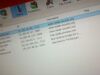eMule gratis italiano
Anche se molti utenti hanno deciso di accantonarlo in favore di sistemi più veloci, come la rete BitTorrent e i cyberlocker, eMule può essere ancora considerato uno strumento valido per scaricare file da Internet. Mi riferisco soprattutto a quei file “rari”, come vecchi film in italiano, album di artisti poco noti e giochi di qualche anno fa, che su altre piattaforme sono praticamente impossibili da reperire.
Per materiale di questo genere, dunque, vale ancora la pena usare il caro “muletto”, e io, infatti, oggi sono qui per spiegarti come scaricare, installare e configurare al meglio eMule gratis in italiano. Non che ci voglia chissà quale complicata procedura per riuscirci ma, soprattutto nella fase di impostazione iniziale del software, possono verificarsi delle fastidiose complicazioni relative alle porte del router o alla gestione delle reti eD2K e Kad. Di cosa si tratta? Te lo spiego subito.
Le porte del router sono i canali di comunicazione utilizzati da eMule per accogliere le connessioni in entrata e condividere i file online. Le reti eD2K e Kad, invece, sono i network usati dal programma per la catalogazione e lo scambio dei file con gli altri utenti. La rete eD2K è basata su dei server, quindi è potenzialmente più fragile perché se chiude un server importante c’è il rischio di non poterla più sfruttare appieno, quella Kad, invece, è più sicura e flessibile in quanto non è basata su dei server ma mette in comunicazione direttamente gli utenti (trasformando i loro PC in una sorta di piccolo server indipendente). Adesso, però, mettiamo al bando le ciance e iniziamo a darci da fare! Buona lettura.
Indice
- eMule gratis in italiano per Windows
- eMule gratis in italiano per macOS
- eMule gratis in italiano per Android
eMule gratis in italiano per Windows
Vuoi scoprire come scaricare, installare e configurare eMule gratis in italiano sul tuo PC basato su Windows? Allora attieniti alle istruzioni sul da farsi che trovi nei passi successivi. Ti assicuro che è davvero un gioco da ragazzi.
Download e installazione
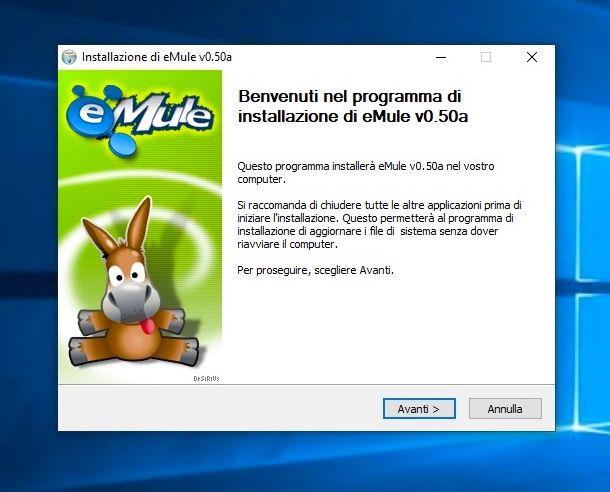
Per scaricare eMule gratis in italiano, non devi far altro che collegarti al sito Internet del programma e cliccare sulla voce Scarica collocata sotto la dicitura Installer vx.xxx, che trovi nella parte in alto della pagina, in corrispondenza della sezione Versione ufficiale.
A download completato, apri il pacchetto d’installazione del software (eMule0.xxx-Installer.exe) e, nella finestra che ti viene mostrata sul desktop, clicca prima sul pulsante Sì e poi sui bottoni OK e Avanti. Accetta, quindi, le condizioni di utilizzo di eMule, facendo clic sul pulsante Accetto, e concludi il setup cliccando prima sul pulsante Avanti (per due volte consecutive) e poi sui bottoni Installa, Avanti e Fine.
A questo punto, avvia l’applicazione (tramite la sua icona comparsa sul desktop di Windows o mediante il collegamento che è stato aggiunto al menu Start) e partirà la procedura di configurazione guidata di eMule, completamente in lingua italiana, così come l’interfaccia del programma.
Durate questo processo, bisogna selezionare il nickname da utilizzare sulle reti sfruttate dal software per condividere i file online (non devi lasciare quello presente di default), impostare le porte TCP e UDP usate dal programma per comunicare online (lascia attive quelle predefinite se non sai cosa impostare) e scegliere se attivare l’offuscamento del protocollo: una funzione utile a bypassare i limiti al traffico P2P previsti da alcuni provider Internet.
Il resto delle impostazioni lasciale sui valori predefiniti, mentre se compare un avviso del firewall di Windows, autorizza eMule ad accedere a Internet, cliccando sul pulsante Consenti accesso.
Apertura delle porte del router
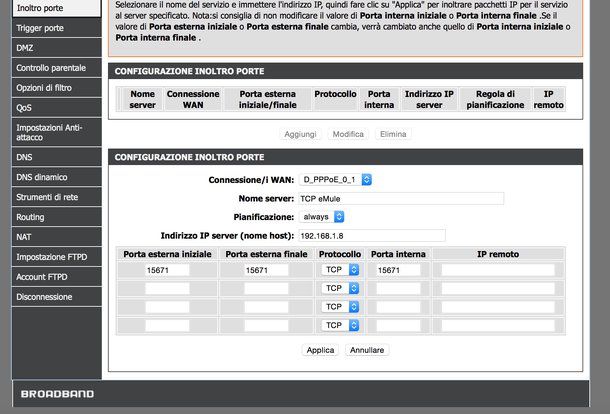
Dopo aver portato a termine il processo di configurazione iniziale di eMule, devi fare in modo che il programma comunichi correttamente con Internet (ossia che scarichi e carichi i file al massimo della velocità), aprendo le porte del router nel pannello di configurazione di quest’ultimo.
Si tratta di un’operazione estremamente semplice, tuttavia non posso essere molto preciso sui passaggi che devi compiere, in quanto variano da apparecchio a apparecchio. In linea di massima, comunque, devi procedere nel seguente modo.
- Collegati al pannello di controllo del router aprendo il browser che in genere usi per navigare in Rete dal tuo PC (es. Chrome) e collegandoti all’indirizzo
192.168.1.1oppure a quello192.168.0.1. Se nessuno dei due indirizzi funziona, consulta il manuale del dispositivo o la mia guida su come trovare l’indirizzo IP del router; - Quando ti viene chiesto di digitare i dati di autenticazione, prova la combinazione admin – admin oppure quella admin – password. Se nessuna delle due funziona, consulta il manuale del dispositivo o il mio articolo su come vedere la password del modem;
- Una volta effettuato l’accesso al pannello di amministrazione del router, recati nella sezione denominata Inoltro porte, Port Forwarding oppure Virtual Server e crea una nuova regola, nuovo virtual server oppure un nuovo collegamento LAN;
- Compila il modulo che ti viene proposto impostando come porta pubblica e porta locale il numero della porta TCP di eMule (es. 61564) e ripeti l’operazione anche per la porta UDP (es. 12387);
- Se non sai quali sono le porte usate da eMule per collegarsi ad Internet, fai clic sul pulsante Opzioni situato nella parte in alto della schermata del programma, seleziona la voce Connessione dalla nuova finestra che si apre e prendi nota dei numeri indicati in corrispondenza dei campi TCP e UDP.
Se incontri qualche difficoltà nella configurazione delle porte, puoi visitare il sito Port Forward che include istruzioni dettagliate per tutti i principali modelli di router attualmente in commercio. È in lingua inglese ma è molto intuitivo. Tutto quello che devi fare è selezionare la marca del router in tuo possesso dalla sua home page, dopodiché devi cliccare sulla voce Close, devi selezionare il modello esatto del dispositivo e cliccare sul link Default Guide per accedere alla guida step by step.
Se pensi di aver bisogno di maggiori informazioni riguardo le pratiche sopra descritte, fa’ riferimento alla mia guida su come aprire le porte di eMule.
Aggiornamento dei server
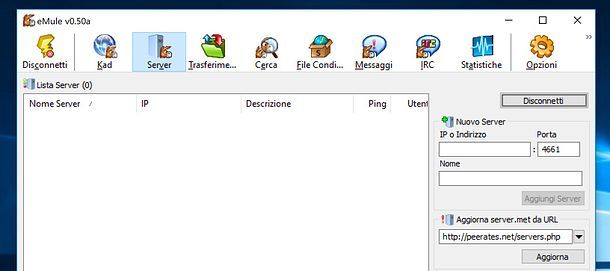
Un’altra operazione che devi compiere per poter usare eMule al meglio, dopo averlo scaricato e installato, è quella di aggiornare la lista dei server impiegati dal programma per connettersi alla rete eD2K, in modo da evitare i server spia e scaricare alla massima velocità.
Per riuscirci, clicca sul pulsante Server posto nella parte in alto della finestra dell’applicazione, fai clic destro in un punto “vuoto” della lista dei server attuale e seleziona la voce Elimina tutti i server dal menu che compare, in modo da “ripulire” quest’ultima.
Successivamente, incolla nel campo Aggiorna server.met da URL (situato nella barra laterale di destra), l’indirizzo http://edk.peerates.net/servers.met, l’indirizzo http://upd.emule-security.org/server.met oppure l’indirizzo http://update.adunanza.net/servers.met (solo se usi eMule Adunanza e hai una connessione in fibra ottica) e clicca sul pulsante Aggiorna.
Ad operazione completata, collegati a uno dei server comparsi in lista, facendo doppio clic sul suo nome. Per maggiori informazioni, ti consiglio di leggere il mio tutorial su come aggiungere server eMule.
Connessione alla rete Kad
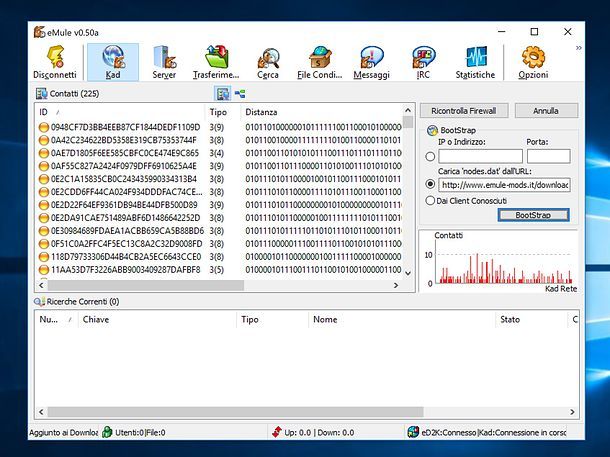
Per connetterti alla rete Kad (l’altra rete usata da eMule), aspetta di aver raggiunto un buon numero di fonti contattate sulla rete eD2K, dopodiché fai clic sul pulsante Kad situato nella parte in alto della finestra di eMule, metti il segno di spunta accanto alla voce Dai client conosciuti e pigia sul pulsante Bootstrap. Entro qualche minuto dovresti vedere la freccia relativa alla rete Kad (in basso a destra) colorarsi di verde.
Successivamente potrai utilizzare la rete Kad come unica fonte di ricerca per i download, senza passare per i server eD2k, oppure in accoppiata con questi ultimi. Occhio però: negli utilizzi futuri di eMule, per collegarti alla rete utilizza direttamente il pulsante Connetti e non quello per eseguire il bootstrap (che serve, per l’appunto, nella fase di configurazione iniziale del programma).
Nel caso in cui dovessi incontrare delle difficoltà nell’utilizzo della Kad, da’ un’occhiata alla mia guida su come connettersi alla rete Kad in cui ti ho spiegato, passo dopo passo, come configurare e utilizzare correttamente questa rete di eMule.
Ricerca dei file
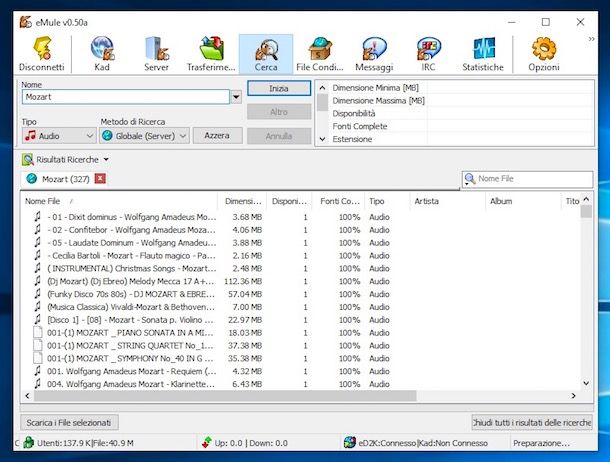
A questo punto, sei finalmente pronto per cominciare a usare eMule per cercare i file di tuo interesse e, ovviamente, per effettuarne il download. Per riuscirci, clicca sul pulsante Cerca posto nella parte in alto della finestra di eMule, digita il nome del file di tuo interesse nel campo Nome, seleziona dal menu a tendina Metodo di ricerca la rete su cui vuoi cercare il file e pigia sul bottone Inizia.
Se lo ritieni necessario, puoi servirti del menu a tendina Tipo per scegliere la tipologia esatta di file da trovare e dei campi nel box sulla destra per stabilire il formato, la dimensione minima e quella massima ecc.
Quando sotto la dicitura Risultati Ricerche ti verrà mostrato l’elenco dei risultati della ricerca, individua i file che vuoi scaricare e fai doppio clic sul loro nome per avviarne il download. Recandoti poi nella sezione Trasferimenti del programma, potrai tenere traccia dell’andamento del download.
Mi raccomando: avvia i download solo dei file che hanno un adeguato numero di fonti complete, altrimenti rischierai di andare incontro a scaricamenti molto lenti anche se hai impostato correttamente eMule. Per approfondimenti, leggi le mie guide su come ottimizzare eMule e come velocizzare eMule.
eMule gratis in italiano per macOS
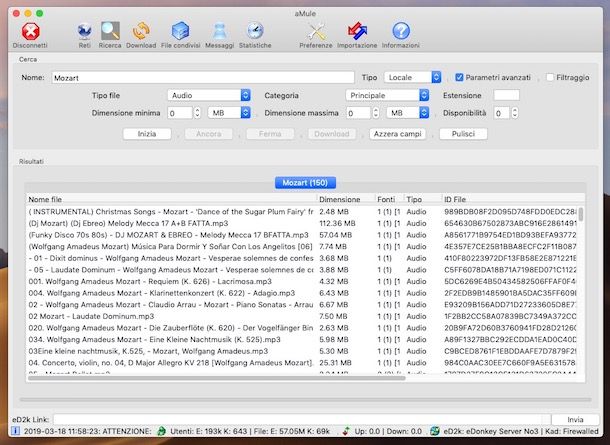
Se stai usando un Mac e desideri provare eMule in italiano gratis, devi rivolgerti ad aMule: un’applicazione gratuita e di natura open source abbastanza simile al “muletto” originale che consente di condividere file sulle reti eD2K e Kad usando i Mac (oltre che i PC basati su Linux).
Ciò detto, per effettuare il download di aMule sul tuo computer, visita il forum ufficiale del programma e fai clic sul collegamento Sierra (10.12) posto sotto la voce macOS / OS X, per ottenere la versione del programma con interfaccia in italiano.
Nella pagina che si apre, clicca sul collegamento relativo ad aMule (e non ad aMule GUI, che invece permette di gestire il programma da remoto) e avvia il download del software, pigiando prima sul pulsante Scarica (in alto a destra) e poi sulla voce Download diretto (nella pagina di Dropbox che ora visualizzi).
Completato il download, estrai l’archivio ZIP che contiene il programma e trascina l’icona di aMule nella cartella Applicazioni di macOS. Dopodiché facci clic destro sopra, seleziona la voce Apri dal menu contestuale e conferma la tua volontà di avviare il software facendo clic sul pulsante Apri nella finestra che compare sulla scrivania, in modo tale da avviare il programma andando però ad aggirare le limitazioni imposte da Apple verso gli sviluppatori non certificati (operazione che va effettuata solo al primo avvio).
Al primo avvio di aMule, fai clic sul pulsante Sì/OK per accedere alla finestra principale del programma, accetta il download della lista dei server ed effettua le operazioni preliminari necessarie per usare correttamente il software, ovvero: l’apertura delle porte nel router, l’aggiornamento dei server e la configurazione della rete Kad (sono praticamente gli stessi passaggi visti insieme nei capitoli precedenti dedicati a eMule per Windows). Se ti occorre aiuto in tal senso, fa’ riferimento alla mia guida specifica su come impostare eMule su Mac.
Per quel che concerne il download dei file, recati nella scheda Ricerca del programma, digita il nome dei file che vuoi scaricare nel campo Nome e schiaccia il tasto Invio sulla tastiera per avviare la ricerca. Se necessario, puoi affinare i risultati spuntando la casella accanto alla voce Parametri avanzati e servendoti dei menu a tendina e dei campi che vedi comparire per definire la tipologia esatta di file, le dimensioni massime e minime ecc.
Quando nell’area sottostante la dicitura Risultati, nella parte in basso della finestra di aMule, troverai i file di tuo interesse, ti basterà farci doppio clic sopra per avviarne il download. Potrai poi seguire l’andamento della procedura di scaricamento recandoti nella scheda Download del programma.
eMule gratis in italiano per Android
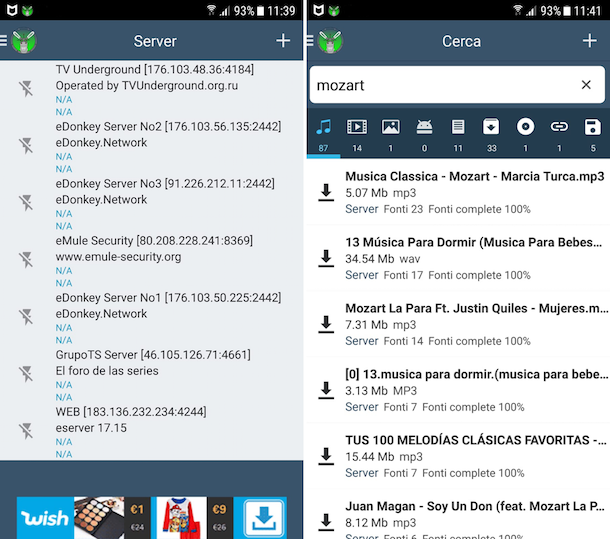
Possiedi uno smartphone o un tablet Android e ti piacerebbe capire se eMule è disponibile anche per il sistema del robottino verde? Sfortunatamente la risposta è negativa. Come nel caso di macOS, però, esistono delle applicazioni alternative dal funzionamento pressoché analogo. Tra le varie disponibili, ti consiglio di mettere alla prova Mule su Android, che è gratis e ha un’interfaccia tradotta in lingua italiana.
Per effettuarne il download sul tuo dispositivo, visita la relativa sezione del Play Store direttamente dal tuo dispositivo e fai tap sul pulsante Installa. Se necessario, autorizza il download pigiando anche sul bottone Accetta. A scaricamento ultimato, avvia l’app pigiando sulla sua icona che è stata aggiunta al drawer (la schermata in cui sono raggruppate le icone di tutte le app installate sul dispositivo).
Ora che visualizzi la schermata iniziale di Mule su Android, pigia sui bottoni Successivo, Fine e OK, dopodiché permetti all’app di accedere ai contenuti multimediali e ai file sul dispositivo pigiando sulla voce Consenti e scegli il server a cui vuoi collegarti, facendo tap su quello di tuo interesse dall’elenco proposto.
Successivamente, pigia sul pulsante con le tre linee in orizzontale situato in alto a destra, seleziona la voce Cerca dal menu che si apre, digita il nome del file che ti interessa cercare nel campo apposito e schiaccia il tasto con la lente di ingrandimento annesso alla tastiera virtuale visualizzata su schermo. Se necessario, filtra i risultati della ricerca usando le icone in cima.
Quando trovi il file che ti interessa, facci tap sopra, premi sul bottone OK e segui l’andamento del download recandoti nella sezione Trasferimenti dell’app, accessibile previo tap sul bottone con le tre linee in orizzontale nella parte in alto a sinistra dello schermo.
Se lo ritieni opportuno, puoi altresì intervenire sulle impostazioni dell’applicazione, recandoti nella sezione Impostazioni della stessa, sempre accessibile facendo prima tap sul bottone con le tre linee in orizzontale nella parte in alto a sinistra dello schermo.

Autore
Salvatore Aranzulla
Salvatore Aranzulla è il blogger e divulgatore informatico più letto in Italia. Noto per aver scoperto delle vulnerabilità nei siti di Google e Microsoft. Collabora con riviste di informatica e cura la rubrica tecnologica del quotidiano Il Messaggero. È il fondatore di Aranzulla.it, uno dei trenta siti più visitati d'Italia, nel quale risponde con semplicità a migliaia di dubbi di tipo informatico. Ha pubblicato per Mondadori e Mondadori Informatica.